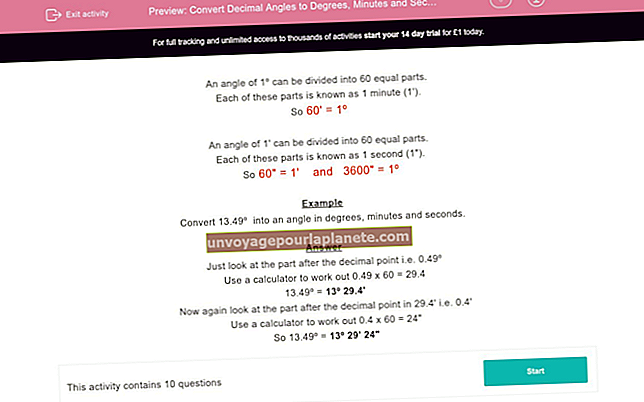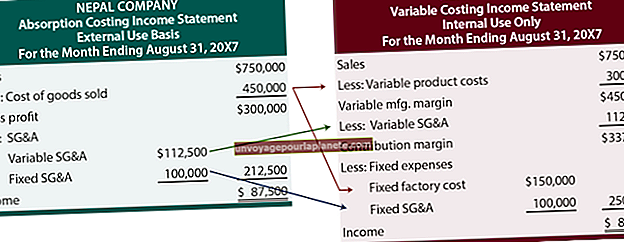மைக்ரோசாஃப்ட் ஆபிஸில் கையொப்ப வரியை எவ்வாறு சேர்ப்பது
புதிய தொழில்நுட்பங்கள் கிட்டத்தட்ட ஒவ்வொரு வணிகத்திலும் மாற்றங்களை உருவாக்கியுள்ளன. மேகக்கணி சார்ந்த அமைப்புகள் உலகில் உள்ள யாருடனும் வியாபாரம் செய்வதை எளிதாக்குகின்றன, மேலும் மற்ற தரப்பினருக்கு படிக்கவும் மதிப்பாய்வு செய்யவும் ஒப்பந்தங்களை நொடிகளில் அனுப்பலாம். "மை உலரக் காத்திருப்பது" மற்றும் அசல் கையொப்பமிடப்பட்ட காகிதப்பணிகளைப் பெறுவது விற்பனை செயல்முறையை மெதுவாக்கும் என்பதால், அதிகமான நிறுவனங்கள் டிஜிட்டல் கையொப்பங்களைத் தேர்வு செய்கின்றன. சில மூன்றாம் தரப்பு திட்டங்கள் இதை பிரத்தியேகமாகச் செய்யும்போது, வணிக உரிமையாளர்கள் மைக்ரோசாஃப்ட் ஆஃபீஸ் சூட், அதாவது வேர்ட் 2016 ஐப் பயன்படுத்தி டிஜிட்டல் கையொப்பத்துடன் ஒரு வேர்ட் ஆவணத்தில் கையெழுத்திடலாம்.
கையொப்பக் கோட்டை உருவாக்கவும்
எந்தவொரு கையொப்பத்திற்கும் ஆவணத்தைத் தயாரிக்க நீங்கள் ஆவணத்தை உருவாக்க வார்த்தையைப் பயன்படுத்தவும். ஆவணத்துடன் தொடர்புடைய எந்தவொரு சட்ட வெளிப்பாடுகளையும் சேர்க்க நினைவில் கொள்க. கையொப்பம் என்பது நேர முத்திரை மற்றும் அதை "கையொப்பமிடும்" நபரை சரிபார்க்கும் ஒரு வழியாகும். ஈரமான கையொப்பத்திற்குப் பதிலாக டிஜிட்டல் கையொப்பம் நிற்கிறது, ஆனால் அது இன்னும் நபரை ஆவணம் அல்லது ஒப்பந்தத்தின் விதிமுறைகளுடன் பிணைக்க வடிவமைக்கப்பட்டுள்ளது. டிஜிட்டல் வடிவத்தில் இருப்பதால் உங்கள் தரங்களையும் சுய பாதுகாப்பு மொழியையும் தளர்த்துவதில் தவறில்லை.
கையொப்ப வரியைச் செருக நீங்கள் தயாராக இருக்கும்போது, நீங்கள் கையொப்பத்தை சேகரிக்க விரும்பும் இடத்தில் கர்சரை வைக்கவும். பின்னர், மேல் மெனு பட்டியில் சென்று “செருகு” என்பதைத் தேர்ந்தெடுக்கவும். கீழ்தோன்றும் மெனு நீங்கள் செருகக்கூடிய பல வகையான உருப்படிகளை பட்டியலிடும். “கையொப்பம் வரி” என்பதைத் தேர்ந்தெடுத்து “கையொப்ப சேவைகளைச் சேர்”. கையொப்பம் வரி தோன்றும்.
வேர்டின் சில பதிப்புகள் கையெழுத்து வரிக்கு விருப்பமில்லை. இந்த வழிமுறைகளைப் பின்பற்றுவதன் மூலம் ஒரு தீர்வை உருவாக்கவும்:
- ஒரு அட்டவணையைச் செருகவும். 1x1 அட்டவணையைத் தேர்வுசெய்க, அதாவது இது ஒரு செல் அட்டவணை.
- கலத்தைச் செருகும்போது, அகலத்தை சரிசெய்து விரும்பிய நீளம் மற்றும் உயரமாக்குங்கள்.
- கையொப்பத்திற்கு ஒரு வரியை உருவாக்க கீழ் எல்லையைத் தேர்வுசெய்க.
- “விண்ணப்பிக்க” என்பதைத் தேர்ந்தெடுத்து “சரி” என்பதைக் கிளிக் செய்க.
கையொப்பமிட்டவர் ஆவணத்தைத் திறந்து “செருகு” க்குச் சென்று “கோடுகள்” என்பதைத் தேர்வுசெய்ய “வடிவங்கள்”. இந்த மெனுவில், “ஸ்கிரிபில்” க்கு ஒரு விருப்பம் உள்ளது, இது ஒரு சுட்டி அல்லது பேனா பேட் கையொப்பத்தை அனுமதிக்கிறது.
கையொப்ப முறைகள்
செயலாக்கத்தை விரைவுபடுத்துவதற்கும் காகித கழிவுகள் மற்றும் சேமிப்பக சிக்கல்களைக் குறைப்பதற்கும் அனைத்து பதிவுகளையும் டிஜிட்டல் வடிவத்தில் வைத்திருக்க, சில நிறுவனங்கள் வாடிக்கையாளர்கள் உடல் ரீதியாக அவர்களுக்கு முன்னால் அமர்ந்திருக்கும்போது கூட டிஜிட்டல் கையொப்பங்களைப் பயன்படுத்துகின்றன. இது போன்ற சூழ்நிலைகளில், வணிகத்தில் ஒரு யூ.எஸ்.பி போர்ட் வழியாக கணினியுடன் இணைக்கப்பட்ட கையொப்ப திண்டு இருக்கலாம். கையொப்பமிடும் நபருக்கு கர்சரால் சுட்டிக்காட்டப்பட்ட இடத்தில் திண்டு மீது தனது பெயரில் கையொப்பமிட ஸ்டைலஸ் பேனா இருக்கும். கையொப்பத் திண்டு எதுவும் கிடைக்கவில்லை என்றால், கையொப்பமிட்டவர் தனது பெயரைச் சேர்க்க சுட்டியைப் பயன்படுத்தி வேர்ட் ஆவணத்தில் கையொப்பமிடலாம்.
சரிபார்ப்புக்கான டிஜிட்டல் சான்றிதழ்கள்
டிஜிட்டல் சான்றிதழ் என்பது டிஜிட்டல் நோட்டரைசேஷன் போன்றது, இது டிஜிட்டல் விசையுடன் கையொப்பத்தின் தேதி மற்றும் நேரத்தை உறுதிப்படுத்துகிறது. இது வேர்டில் கிடைக்கவில்லை, ஆனால் இன்டர்நெட் எக்ஸ்ப்ளோரர் மூலம். எக்ஸ்ப்ளோரரைத் திறந்து “இணைய விருப்பங்கள்” என்பதைத் தேர்ந்தெடுக்கவும்; பின்னர் “உள்ளடக்கம்” தாவலைக் கண்டுபிடித்து அதைத் தேர்ந்தெடுக்கவும். “சான்றிதழ்கள்” மற்றும் “தனிப்பட்டவை” என்பதைத் தேர்வுசெய்க. தகவலை முடிக்க மற்றும் ஆவணத்தில் டிஜிட்டல் சான்றிதழை இணைக்கும்படி கேட்கப்படுவீர்கள். டிஜிட்டல் சான்றிதழ்கள் பொதுவாக கையொப்பமிடப்பட்ட நேரத்திலிருந்து ஒரு வருடம் நல்லது.